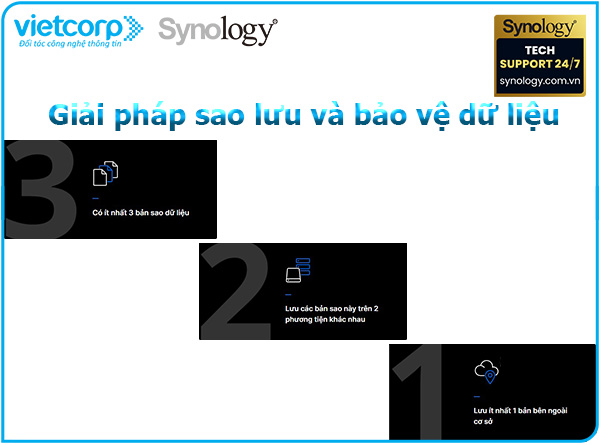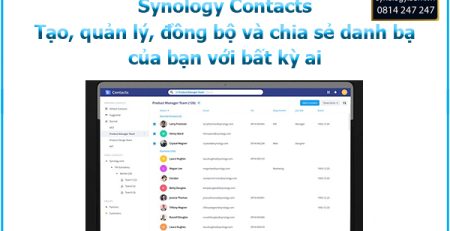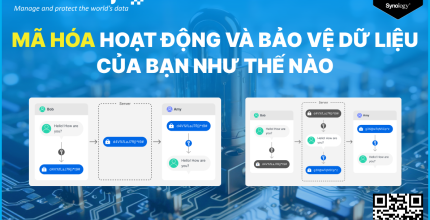Giải pháp sao lưu và bảo vệ dữ liệu
Sao lưu & Bảo vệ dữ liệu

Lỗi phần cứng hoặc phần mềm, hư dữ liệu, bị ransomware tấn công hoặc chỉ đơn giản là vô tình xóa có thể khiến bạn mất một lượng lớn dữ liệu. Sao lưu chính là tấm lưới bảo vệ phòng khi xảy ra sự cố, và là một phần không thể thiếu trong quá trình lập kế hoạch cho hạ tầng IT của bạn.
Thiết lập chiến lược 3-2-1
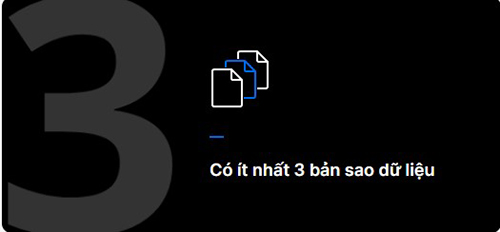
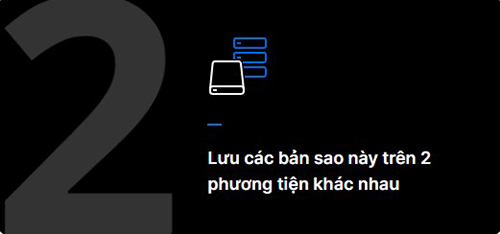
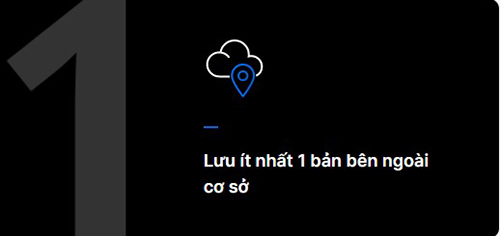
Chỉ có một chiến lược sao lưu tốt mới có thể giúp bạn khôi phục dữ liệu khi cần đến. Nếu bạn mới bắt đầu hoặc đang trong quá trình xem xét lại hệ thống hiện tại của mình, hãy tham khảo quy tắc sao lưu 3-2-1:
Tìm giải pháp phù hợp
Sao lưu tất cả các loại dữ liệu, từ kho lưu trữ cá nhân và bộ sưu tập ảnh đến dữ liệu quan trọng của doanh nghiệp bạn.
Sao lưu cá nhân
Bước 1 – Sao lưu thiết bị
Bắt đầu bằng cách bảo mật tài liệu, ảnh và video cá nhân. Synology NAS rất dễ thiết lập và bảo trì, đồng thời là một nền tảng tuyệt vời để sao lưu tất cả thiết bị của bạn. Hoặc bạn có thể tận dụng sao lưu Synology C2 cloud để có được sự linh hoạt và tiện lợi tối đa.
Window and Linux
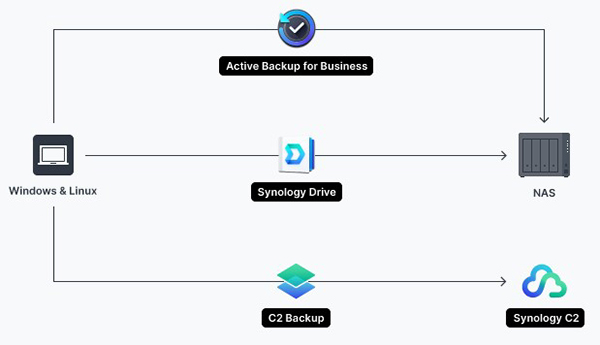
Bảo vệ tự động cho toàn bộ máy tính
Hãy bảo vệ PC Windows và Linux của bạn bằng các bản sao lưu toàn bộ thiết bị gồm tất cả tập tin, ứng dụng và cài đặt hệ thống. Phục hồi linh hoạt các tập tin và thư mục nhất định hoặc khôi phục toàn bộ thiết bị lên phần cứng mới. Tìm hiểu thêm về Synology Active Backup for Business.
Chọn bảo vệ các thư mục riêng lẻ
Bạn đang tìm cách bảo vệ dữ liệu nhất định trên máy tính? Đồng bộ thư mục, thêm các điểm sao lưu và khôi phục cho các tập tin quan trọng để dễ dàng khôi phục mọi chỉnh sửa ngẫu nhiên hoặc có hại. Tìm hiểu thêm về Synology Drive.
Sao lưu thuận tiện với Synology C2
Lưu trữ các bản sao lưu toàn hệ thống của PC Windows một cách an toàn trên đám mây với Synology C2 Backup. Để bảo mật tối đa, Synology C2 sử dụng mã hóa phía máy khách để mã hóa dữ liệu của bạn trên thiết bị và bảo vệ dữ liệu trước khi rời khỏi thiết bị đó. Tìm hiểu thêm về C2 Backup cho Cá nhân.
MacOS

Sao lưu tự động cấp thư mục
Bảo vệ tập tin và thư mục quan trọng bằng cách sao lưu tự động theo thời gian thực hoặc theo lịch trình. Những phiên bản này giúp bạn hoàn tác về thời điểm trước hoặc khôi phục sau sự cố. Tìm hiểu thêm về Synology Drive.
Sao lưu toàn diện trên đám mây
Sao lưu toàn bộ thiết bị Mac vào Synology C2. Phương thức mã hóa phía máy khách và bảo vệ dữ liệu trước khi rời khỏi thiết bị sẽ giúp bạn an tâm, đồng thời các tùy chọn khôi phục chi tiết sẽ giúp bạn khôi phục tập tin và thư mục nhất định từ một cổng trực tuyến trực quan. Tìm hiểu thêm về C2 Backup cho Cá nhân.
Bộ nhớ di động/thẻ nhớ
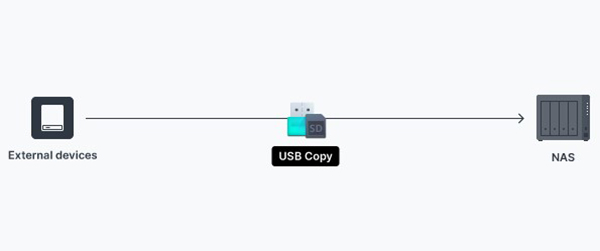
Sao lưu liền mạch tích hợp với quy trình làm việc
Thiết lập các tác vụ sao lưu tự động cho ổ USB hoặc thẻ nhớ1 khi được kết nối, thậm chí giải phóng dung lượng khi thao tác hoàn tất. Hỗ trợ các hoạt động lưu giữ và vận hành tập tin hai chiều linh hoạt để phù hợp với cả quy trình sao lưu nâng cao. Tìm hiểu thêm về USB Copy.
Điện thoại di động
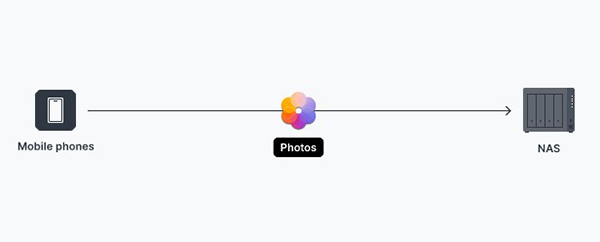
Sao lưu ảnh và video
Bảo vệ những kỷ niệm quý giá, đồng thời giải phóng dung lượng trên điện thoại thông minh bằng cách tự động tải ảnh và video lên đám mây riêng. Sắp xếp các tập tin phương tiện một cách hiệu quả và cho phép chia sẻ an toàn với gia đình và bạn bè nhờ Synology Photos.
Sao lưu doanh nghiệp
Bước 1 – Bảo vệ thiết bị đầu cuối và dịch vụ
Các doanh nghiệp phụ thuộc vào khối lượng lớn dữ liệu để thực hiện các hoạt động hàng ngày. Bảo vệ thông tin được lưu trữ trên các thiết bị hoặc dịch vụ của doanh nghiệp khỏi bị lỗi phần cứng và phần mềm hoặc ransomware là bước đầu tiên để đảm bảo hoạt động kinh doanh liên tục.
Cơ sở hạ tầng ảo
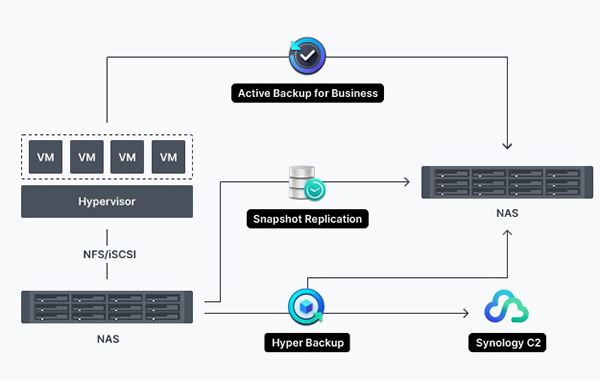
Sao lưu cấp máy ảo
Bảo vệ các máy ảo Hyper-V và VMware riêng lẻ hiệu quả nhờ công nghệ loại bỏ trùng lặp và theo dõi khối thay đổi, giúp khôi phục về phần mềm giám sát máy ảo ban đầu, một phiên bản khác hoặc thậm chí chạy máy ảo trực tiếp trên hệ thống Synology của bạn. Tìm hiểu thêm về Synology Active Backup for Business.
Bảo vệ cấp độ datastore (iSCSI, NFS)
Tạo kế hoạch sao lưu cho iSCSI LUN hoặc các thư mục chia sẻ để đáp ứng các yêu cầu RTO/RPO.
Hyper Backup hỗ trợ sao lưu theo lịch trình tới NAS Synology cục bộ cũng như từ xa, máy chủ tương thích rsync, USB và các dịch vụ lưu trữ đám mây.1
Để đạt được thời gian RPO và RTO thấp nhất có thể, Snapshot Replication bảo vệ datastore thường xuyên sau mỗi 5 phút.2 Bằng cách tạo nhiều phiên bản từ một bản ban đầu và nhiều bước sẽ giúp bạn thiết lập cơ chế bảo vệ phù hợp với mô hình hệ thống IT và yêu cầu của bạn. Tìm hiểu thêm về lưu trữ ảo hóa.
Endpoint
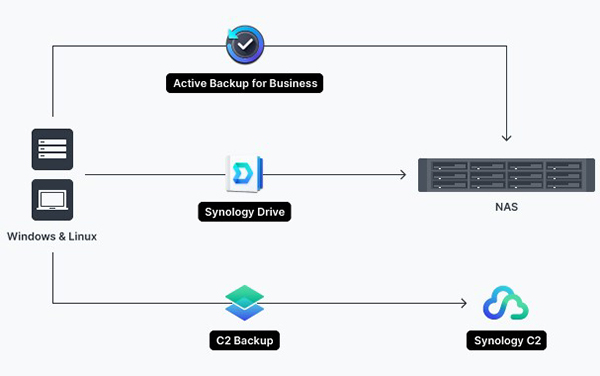
Bảo vệ toàn diện cấp độ thiết bị
Sao lưu tập trung và tự động hóa toàn bộ máy tính, máy chủ Windows hoặc Linux. Khôi phục linh hoạt các thiết bị bằng cách sử dụng tính năng khôi phục cấp độ tập tin hoặc bare-metal, hoặc thậm chí là triển khai khôi phục từ dạng vật lý sang dạng ảo (P2V) cho các phần mềm giám sát máy ảo. Tìm hiểu thêm về Synology Active Backup for Business.
Bảo vệ dữ liệu chi tiết
Chọn và sao lưu hoặc đồng bộ hóa các thư mục trên máy tính chạy Windows, macOS hoặc Linux vào một bộ nhớ tập trung. Tìm hiểu thêm về Synology Drive.
Sao lưu đám mây chuẩn doanh nghiệp
Hợp nhất các bản sao lưu dữ liệu của doanh nghiệp vào một nền tảng duy nhất, với các bản sao lưu thiết bị Windows và Mac (xem trước) được mã hóa đầu cuối đáng tin cậy vào trung tâm dữ liệu Synology C2. Dễ dàng thiết lập cấu hình các chính sách lưu giữ để tuân thủ các quy tắc bảo vệ dữ liệu và tối ưu hóa kích thước bản sao lưu bằng cách chỉ tải lên dữ liệu đã thay đổi với các bản sao lưu gia tăng. Tìm hiểu thêm về C2 Backup cho Doanh nghiệp.
Máy chủ tập tin
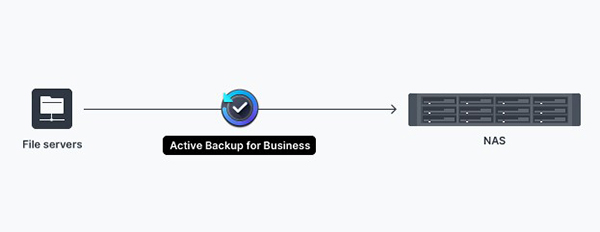
rysnc / SMB
Bảo vệ đơn giản, tức thì cho cơ sở hạ tầng máy chủ tập tin hiện tại với phương án sao lưu không cần cài đặt phần mềm lên các máy chủ tập tin tương thích với rsync và SMB. Tìm hiểu thêm về Synology Active Backup for Business.
SaaS
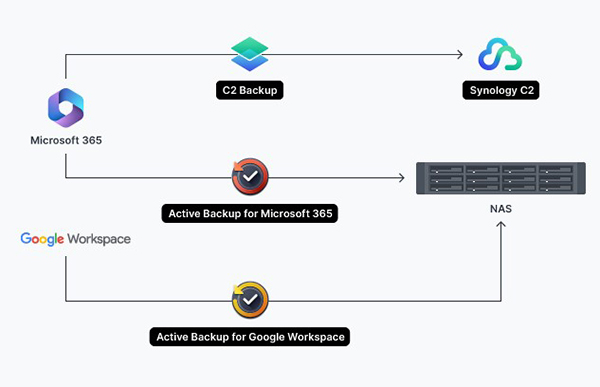
Microsoft 365
Bảo vệ dữ liệu kinh doanh quan trọng lưu trên Microsoft 365 bằng cách tải các bản sao từ xa lên Synology C2, cho phép truy cập nhanh và khôi phục nhanh chóng từ nền tảng đám mây an toàn trong trường hợp mất dữ liệu do chỉnh sửa ngẫu nhiên hoặc có hại. Tìm hiểu thêm về C2 Backup cho Doanh nghiệp.
Nắm quyền sở hữu các dữ liệu kinh doanh quan trọng đang được lưu trữ trên Microsoft Exchange Online, OneDrive for Business, SharePoint Online, Teams, danh bạ và lịch được lưu trữ trên mỗi tài khoản người dùng. Kiểm tra, hồi phục và khôi phục một cách nhanh chóng. Tìm hiểu thêm về Active Backup for Microsoft 365.
Google Workspace
Bảo vệ mô hình triển khai Google Workspace của bạn bằng cách lưu trữ các bản sao dữ liệu trên Google Drive, Gmail cũng như danh bạ và lịch cục bộ. Dễ dàng tìm, khôi phục và xuất các mục. Tìm hiểu thêm về Active Backup for Google Workspace.
Bước 2 – Sao lưu NAS tới một địa điểm khác
Đảm bảo hoạt động kinh doanh diễn ra liên tục dù cho xảy ra bất kỳ sự cố nào. Việc chuẩn bị sẵn kế hoạch sao lưu và khôi phục sau sự cố được triển khai tốt và kỹ lưỡng sẽ đảm bảo tính sẵn sàng cho dịch vụ và dữ liệu.
Đến NAS Synology khác
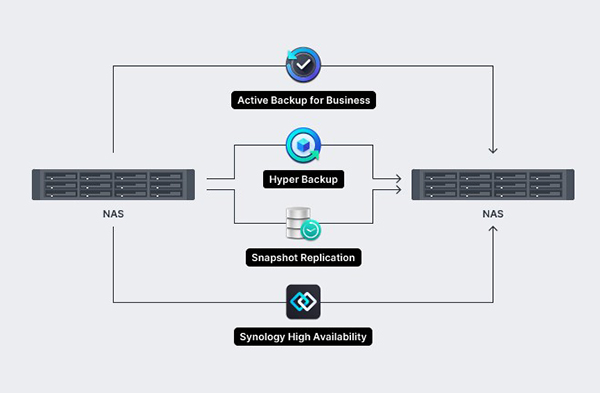
Sao lưu toàn diện trên toàn bộ thiết bị
Tạo bản sao bare-metal của hệ thống Synology để rút ngắn mục tiêu thời gian khôi phục (RTO) trong trường hợp bị lỗi toàn cơ sở hoặc để nhanh chóng sao chép chúng. Tận dụng tính năng khử trùng lặp dữ liệu, nén dữ liệu, lập lịch trình thông minh và cài đặt quyền nâng cao. Tìm hiểu thêm về Active Backup for Business.
Lên lịch bảo vệ tất cả dữ liệu, ứng dụng và cài đặt hệ thống trên NAS Synology. Nén và loại bỏ trùng lặp làm giảm đáng kể dung lượng cần cho lưu trữ. Tìm hiểu thêm về Hyper Backup.
Bảo vệ tập tin/LUN có tần suất truy cập cao
Đối với các tập tin có lưu lượng truy cập cao hoặc iSCSI LUN,1 các bản lưu nhanh và tác vụ sao chép có thể được thiết lập thường xuyên, tối thiểu 5 phút một lần. Các đường dẫn sao chép từ một đến nhiều điểm đến và nhiều bước giúp quản trị viên hệ thống xây dựng các kế hoạch khôi phục sau sự cố trên nhiều thiết bị và nhiều cơ sở. Tìm hiểu thêm về Snapshot Replication.
Giải pháp có tính sẵn sàng cao
Thời gian RPO và RTO gần bằng không với tính năng chuyển đổi dự phòng tự động theo từng phút trên toàn bộ giải pháp lưu trữ, bao gồm các ứng dụng, các cụm Synology High Availability
và các thiết bị điều khiển kép nhất định, mang đến khả năng đồng bộ hóa bộ nhớ theo thời gian thực.
Tìm hiểu thêm về các giải pháp lưu trữ bộ điều khiển kép SA3200D / UC3200.
Đến các dịch vụ đám mây
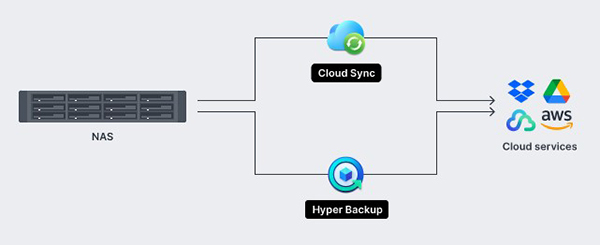
Chỉ bảo vệ các tập tin
Kết nối với các tài khoản đám mây công cộng hiện có như Google Drive, Microsoft OneDrive hoặc Dropbox để thiết lập đồng bộ hóa một hoặc hai chiều. Tìm hiểu thêm về Cloud Sync.
Phương án toàn diện nhất
Hyper Backup hỗ trợ lưu trữ các bản sao lưu cấu hình hệ thống và thư mục chia sẻ trên các nhà cung cấp dịch vụ đám mây phổ biến và Synology C2 Storage. Với mã hóa AES-256 phía máy khách, bạn có thể đảm bảo quyền riêng tư của dữ liệu. Tìm hiểu thêm về C2 Storage.
Đến các thiết bị bên ngoài
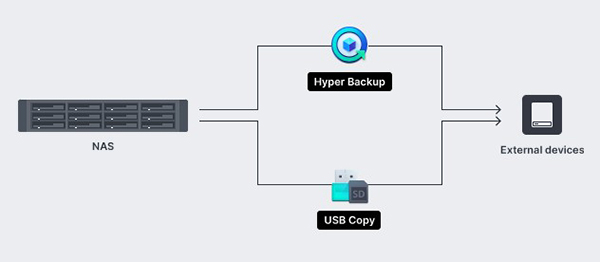
Đối với tập tin và cấu hình hệ thống
Hyper Backup hỗ trợ nhiều tùy chọn và điểm đến sao lưu, kết hợp với tính năng tạo phiên bản, nén và loại bỏ trùng lặp để tăng hiệu quả về dung lượng. Các ứng dụng và cài đặt hệ thống cũng có thể được lưu trữ.
Chỉ dành cho tập tin
USB Copy kích hoạt tự động, nhanh chóng các tác vụ xuất dữ liệu khi cắm ổ đĩa ngoài vào.
Liên hệ Vietcorp để tìm hiểu thêm về giải pháp sao lưu:
CÔNG TY CỔ PHẦN VIETCORP
Địa Chỉ: 134/1 Cách Mạng Tháng Tám, P.10, Q.3, Tp HCM
Điện thoại:
(024)7301 8899 – 08 3310 8899 Mr Toản
(028)7301 8899 – 08 1701 8899 Ms Thảo
(0236)730 8899 – 08 3490 8899 Ms Thúy
www.vietcorp.com 0814 247 247